Chcete vytvoriť krásny klip s efektmi? Mali by ste začať výberom programu na úpravu videa. V tomto článku sme zhromaždili 10 najlepších editorov videa v ruštine. S plným TOP programy na spracovanie videa na PC pre začiatočníkov a profesionálov si môžete prečítať odkaz. Na stránke nájdete podrobný prehľad aplikácií a porovnávaciu tabuľku softvéru.
VideoMONTATION
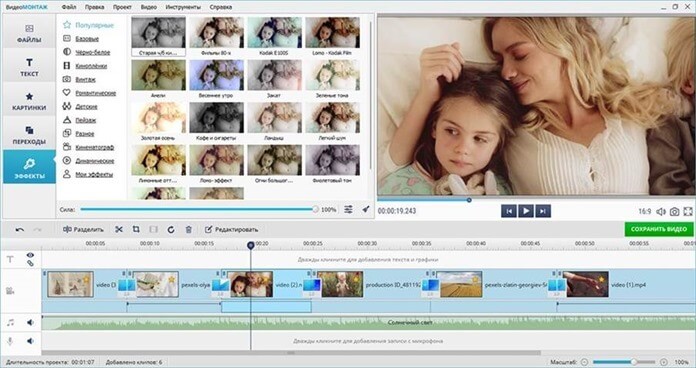 Pre koho je vhodný?: pre začiatočníkov, ktorí chcú vytvoriť video s efektmi, názvami a hudbou
Pre koho je vhodný?: pre začiatočníkov, ktorí chcú vytvoriť video s efektmi, názvami a hudbou
cena: od 690 rub.
Jedna z najlepších aplikácií na vytváranie videí pre sociálne siete, amatérske filmy a videopozdravy. Vďaka premyslenému rozhraniu a výzvam nebude zisťovanie, ako upravovať klipy, ťažké.
Editor vám umožní umiestniť na editačnú tabuľku ľubovoľný počet klipov, fotografií a zvuku. Program vám umožňuje doplniť projekt o tituly zo vstavanej knižnice a pridať obrázky, nálepky a nápisy na video. Na videá môžete použiť aj efekty: štylizovať ich tak, aby pripomínali starý film alebo farby vášho obľúbeného filmu, urobiť ich čiernobielymi alebo pridať zvýraznenia.
Výhody:
- prispôsobiteľné rozhranie so zmenou veľkosti panelov;
- nahradenie obyčajného pozadia pomocou algoritmu krok za krokom;
- automatická stabilizácia videa;
- funguje na počítačoch so systémom Windows 11 a nižším.
mínusy:
- K dispozícii zadarmo na 5-dňovú skúšobnú verziu;
- k základnej tarife sa pridáva vodotlač;
- V demo verzii nemôžete pracovať so 4K a výsledok nahrať priamo na YouTube.
Adobe Premiere Pro
 Pre koho je vhodný?: Pokročilí používatelia, ktorí potrebujú vykonávať zložité inštalácie
Pre koho je vhodný?: Pokročilí používatelia, ktorí potrebujú vykonávať zložité inštalácie
cena: od 19 991 TP4T mesačne
Jeden z najpopulárnejších programov používaných vo filmovom priemysle aj na vytváranie videí na YouTube. Môžete vystrihnúť nepotrebné pasáže z videí, aplikovať efekty z katalógu na nahrávky a vykonávať pokročilú samostatnú korekciu farieb pre svetlé a tmavé oblasti. Môžete tiež pridať animované titulky a ovládať ich pohyb pomocou kľúčových snímok.
Výhody:
- automatické ukladanie vykonaných zmien;
- prevod reči na text;
- prístup k fotografiám, videám, zvukom a titulom v službe Adobe Stock.
mínusy:
- beží bez problémov na PC s 32 GB RAM;
- osvojenie si funkčnosti si vyžaduje čas;
- niekedy sa zrúti.
Momentálne nie je k dispozícii na stiahnutie alebo zakúpenie pre používateľov v Rusku.
DaVinci Resolve
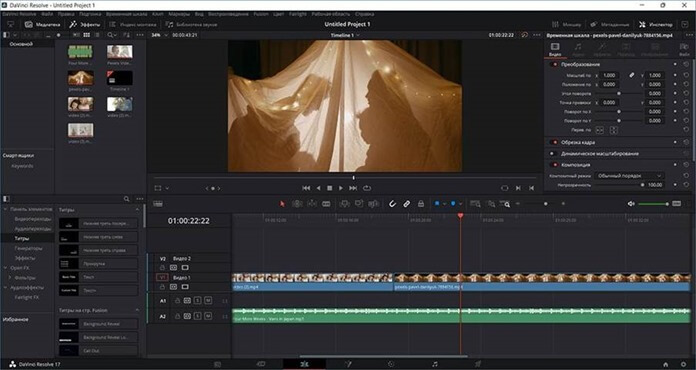 Pre koho je vhodný?: Profesionáli, ktorí potrebujú nástroj na pokročilé triedenie farieb a vytváranie vizuálnych efektov od začiatku
Pre koho je vhodný?: Profesionáli, ktorí potrebujú nástroj na pokročilé triedenie farieb a vytváranie vizuálnych efektov od začiatku
cena: zadarmo
Profesionálny, rýchly program, ktorý ponúka nástroje na úpravu, úpravu zvuku, vytváranie 3D efektov a korekciu farieb videí. Aplikácia vám umožňuje kombinovať klipy a fotografie a vrstviť jednu skladbu na druhú. Videosekvenciu môžete doplniť titulkami z katalógu, hudbou z PC alebo hlasovými komentármi.
V knižnici efektov nájdete filtre na riešenie rôznych problémov. Môžete potlačiť šum, retušovať tvár osoby v ráme, vytvárať zvýraznenia a žiaru, zvýšiť ostrosť, štylizovať obrázok ako skicu ceruzkou atď.
Výhody:
- samostatná práca s tieňmi, poltónmi, svetlými plochami;
- vstavaný zvukový mixér;
- ukladanie videa v rozlíšení Ultra HD.
mínusy:
- Vyžaduje sa výkonný počítač;
- Na internete je málo video lekcií a vzdelávacích článkov v ruštine.
iMovie
 Pre koho je vhodný?: pre začiatočníkov a mierne pokročilých používateľov s vybavením Apple, ktorí potrebujú vykonať automatickú inštaláciu pomocou hotových šablón
Pre koho je vhodný?: pre začiatočníkov a mierne pokročilých používateľov s vybavením Apple, ktorí potrebujú vykonať automatickú inštaláciu pomocou hotových šablón
cena: zadarmo
iMovie ponúka pripravené témy na vytváranie filmov. Pri práci s nimi stačí naimportovať videosúbory, pridať logo, zadať názov projektu a následne uložiť výsledok. Existujú aj nástroje na vytváranie projektov od začiatku. Môžete kombinovať ľubovoľný počet súborov na časovej osi, orezať nepotrebné pasáže, pridať hudbu a hlasové prejavy. Na videosekvenciu môžete použiť filtre: s ich pomocou môžete vykonať korekciu farieb, štylizovať rám ako komiks, urobiť ho čiernobielym atď.
Výhody:
- výmena pozadia pomocou technológie chromakey;
- synchronizácia projektu pri práci na PC a smartfóne;
- vykresľovanie v rozlíšení až 4K.
mínusy:
- funguje iba na MacOS a iOS;
- malý katalóg vstavaných efektov;
- Nepodporuje 360-stupňové videá.
Wondershare Filmora
 Pre koho je vhodný?: Začiatočníci, ktorí potrebujú program s rozsiahlou zbierkou vstavanej hudby, klipov, nálepiek, titulov
Pre koho je vhodný?: Začiatočníci, ktorí potrebujú program s rozsiahlou zbierkou vstavanej hudby, klipov, nálepiek, titulov
cena: od 69 991 TP4T ročne
Má jednoduché rozhranie, ktoré pochopíte za pár minút. Obsahuje pokročilé možnosti pre prácu s kľúčovými snímkami a manuálne vytváranie animácií, maskovanie časti obrazu a nahradenie obyčajného pozadia. Môžete tiež sledovať pohyb v ráme a „donútiť“ nálepky a nápisy pohybovať sa po objekte v scéne.
Výhody:
- Šablóny na vytváranie videí pre sociálne siete;
- automatická synchronizácia videa so zvukovým rytmom;
- Existujú verzie pre Windows a MacOS.
mínusy:
- bezplatná verzia obsahuje vodoznak;
- časť rozhrania nie je preložená, napríklad názvy filtrov;
- Niektoré položky je potrebné zakúpiť samostatne (efektové sady).
Editor videa VSDC
 Pre koho je vhodný?: Začiatočníci, ktorí hľadajú bezplatný nástroj na pokročilú korekciu
Pre koho je vhodný?: Začiatočníci, ktorí hľadajú bezplatný nástroj na pokročilú korekciu
cena: asi 1400 rub.
Umožňuje upravovať videá v automatickom alebo manuálnom režime. Môžete kombinovať ľubovoľný počet súborov, položiť jeden na druhý, vystrihnúť z nich nepotrebné fragmenty. Môžete tiež opraviť osvetlenie a farby a zamaskovať časť obrázka.
Výhody:
- nahrať priamo na YouTube;
- podpora rozlíšenia až 4K;
- prispôsobiteľné rozhranie s možnosťou odstraňovania panelov.
mínusy:
- v základnej tarife nie je možné sledovať pohyb a stabilizovať video;
- osvojiť si všetky možnosti bude chvíľu trvať;
- vykresľovanie trvá dlho - od niekoľkých minút až po niekoľko hodín.
Štúdio Pinnacle
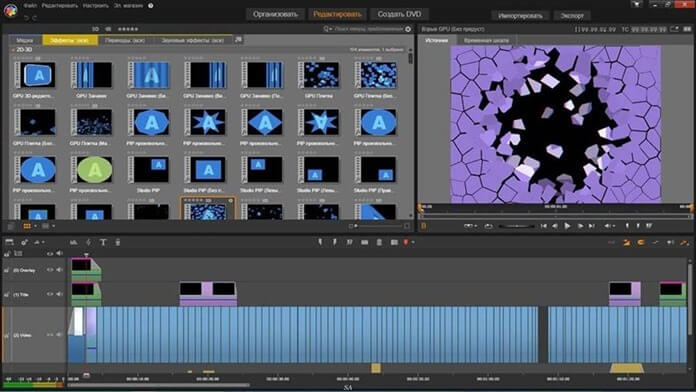 Pre koho je vhodný?: Stredne pokročilí používatelia, ktorí sa chcú naučiť viacstopové úpravy
Pre koho je vhodný?: Stredne pokročilí používatelia, ktorí sa chcú naučiť viacstopové úpravy
cena: od 4325 rub.
Vhodné pre profesionálnu úpravu videoklipov s plynulými prechodmi, 3D efektmi, pokročilou korekciou farieb. V aplikácii môžete skryť časť obrázka a upraviť nastavenia masky, sledovať objekty a presúvať nápisy a fotografie po osobe, zvierati, aute atď.
Výhody:
- viackamerové spracovanie videa;
- režimy prelínania pre lepšie prelínanie vrstiev;
- zmena pracovného priestoru;
- miešanie zvukových stôp.
mínusy:
- v najlacnejšej tarife je export možný len s HD rozlíšením a nižším;
- ak chcete pracovať s neobmedzeným počtom skladieb, musíte si kúpiť balík Ultimate za 8 650 rubľov;
- Budete potrebovať výbavu s 8 GB RAM a frekvenciou procesora 3 GHz a viac.
Video Editor VideoPad
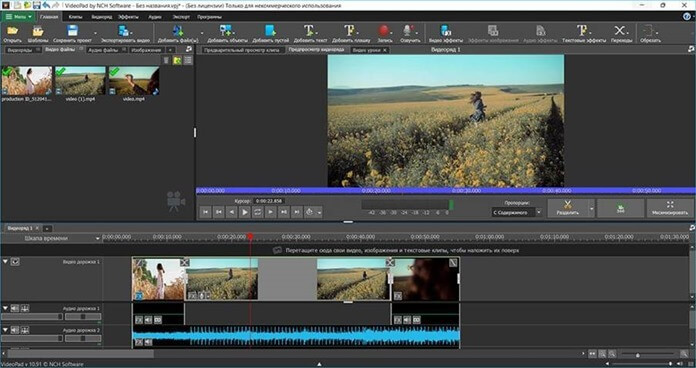 Pre koho je vhodný?: Začiatočníci, ktorí chcú užívateľsky prívetivý editor s bezplatnou verziou
Pre koho je vhodný?: Začiatočníci, ktorí chcú užívateľsky prívetivý editor s bezplatnou verziou
cena: od 11 641 TP4T za štvrťrok
Program poskytuje hotové šablóny na vytváranie video pozdravov, svadobných klipov a cestovných videí. Videá si môžete navzájom ručne prekrývať alebo ich sekvenčne kombinovať na časovej osi, pridávať statické alebo animované titulky, upravovať farby a prekladať text do reči a naopak.
Výhody:
- videonávody v rámci softvéru;
- rozšírenie funkčnosti prostredníctvom zásuvných modulov;
- zmena tabuľky úprav v závislosti od oblasti spracovania - video alebo zvuk.
mínusy:
- ak chcete použiť bezplatný balík, musíte zmeniť verziu zo skúšobnej na základnú v časti „Nastavenia“ vášho počítača;
- Bez zakúpenia licencie nemôžete exportovať do MP4 a 4K;
- málo vstavaných objektov, napríklad žiadne videotelefóny.
Strih
 Pre koho je vhodný?: pre začiatočníkov, ktorí potrebujú bezplatnú aplikáciu s algoritmom práce krok za krokom
Pre koho je vhodný?: pre začiatočníkov, ktorí potrebujú bezplatnú aplikáciu s algoritmom práce krok za krokom
cena: zadarmo
Tento ľahký program na úpravu videa vám umožní prepracovať váš projekt krok za krokom, takže vám nič dôležité neunikne. Môžete rýchlo kombinovať súbory na časovej osi, vystrihovať nepotrebné fragmenty, pridávať efekty do video a audio nahrávok, upravovať farby a zobrazovať náhľad výsledku.
Výhody:
- nahrajte videoklip z webovej kamery alebo obrazovky;
- neobmedzený počet zrušení;
- kompatibilný s Windows, MacOS, Linux.
mínusy:
- žiadne pokročilé nástroje, ako je podpora chromakey;
- nie je zabudovaný hudobný katalóg;
- Tréningových videí a článkov je málo.
OpenShot
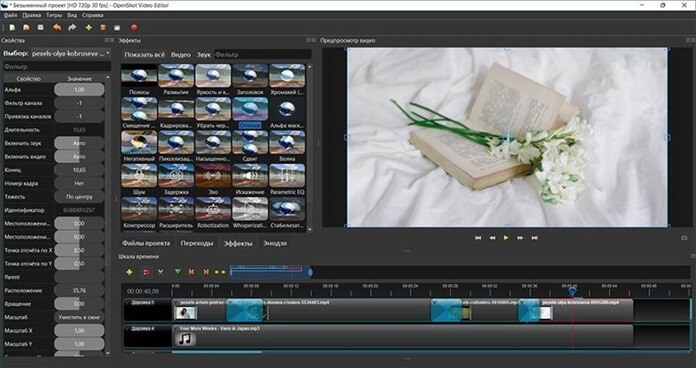 Pre koho je vhodný?: Používatelia Windows, Linux, MacOS, ktorí nikdy neupravovali video
Pre koho je vhodný?: Používatelia Windows, Linux, MacOS, ktorí nikdy neupravovali video
cena: zadarmo
Pracuje s neobmedzeným počtom stôp a umožňuje prekrývať obrázky, titulky a ďalšie videá na hlavný klip. Skladbu môžete doplniť názvami zo zbierky, hudbou z počítača a nálepkami.
Upozorňujeme, že pri pridávaní obrázkov a grafiky do video sekvencie softvér automaticky zapne kľúčové snímky. Preto pri zmene mierky objektu, jeho premiestnení do inej časti rámu, naklonení prvku atď. bude k nemu pridaná animácia.
Výhody:
- výmena pozadia;
- vytváranie trojrozmerných nápisov;
- distribuované bezplatne bez obmedzení.
mínusy:
- nemôžete zobraziť ukážku efektov;
- 3D filtre vyžadujú dodatočný softvér Blender;
- pravidelne havaruje.
Záver
Zoznámili ste sa s najpopulárnejšími programami na úpravu videa. Ale pri ktorej je lepšie sa zastaviť? Výber závisí len od vašich schopností a požadovaných nákladov na softvér:
- Najlepším riešením, ako sa naučiť úpravy od začiatku, je editor VideoMONTATION. Od svojich konkurentov sa líši dobre premysleným rozhraním a krok za krokom prevádzkovým algoritmom. Softvér ponúka aj kolekciu pozadí, titulkov, klipartov, hudby a efektov.
- Začiatočníci, ktorí si chcú vyskúšať viacstopovú úpravu, si môžu stiahnuť Wondershare Filmora, iMovie, VSDC A VideoPad.
- Vhodné pre profesionálov na úpravu videa a korekciu zvuku Adobe Premiere. Je však drahý a určený na komerčné využitie. Ak nie ste pripravení minúť peniaze, venujte pozornosť analógu - programu DaVinci Resolve.
- Ak hľadáte úplne bezplatné programy pre začiatočníkov, použite ShotCut A OpenShot. Je však potrebné zvážiť, že sú vhodné iba na základné spracovanie (orezávanie, lepenie, prekrytie zvuku atď.)
- Teraz viete, v ktorom programe na úpravu videa je lepšie upraviť klip pre začiatočníka alebo profesionála. Vyberte si, kde chcete spracovať a vytvorte krásnu úpravu hneď teraz.














Оставить Комментарий